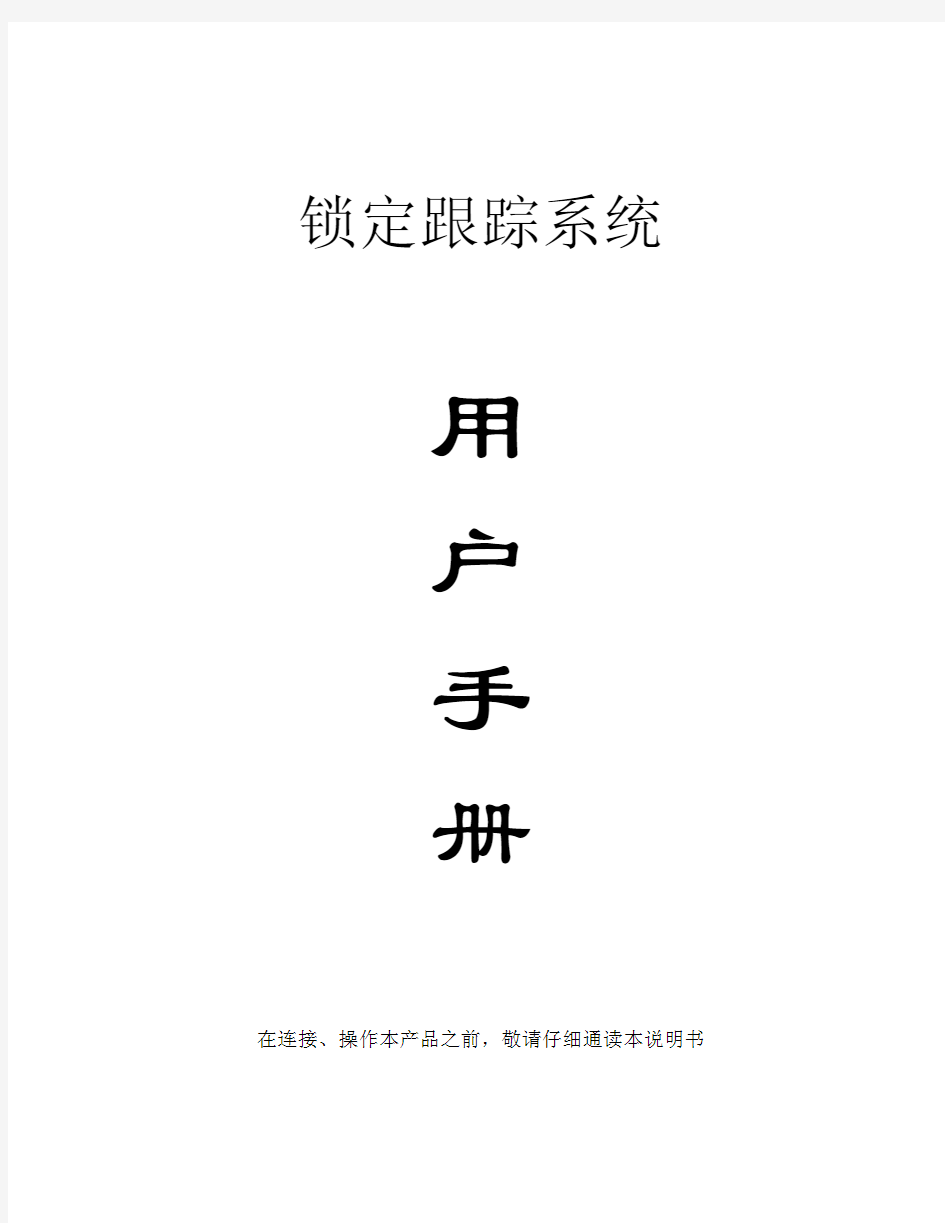

锁定跟踪系统
用
户
手
册
在连接、操作本产品之前,敬请仔细通读本说明书
目录
第1章产品概述 (2)
1.1 产品简介 (2)
1.2 功能特性 (2)
1.3 系统组成 (2)
第2章系统设备安装 (5)
2.1 球型摄像机的安装 (5)
2.2 固定式传感器的安装 (11)
2.3无线音频接收机的安装 (13)
第3章系统操作及使用 (14)
3.1球型摄像机的操作 (14)
3.2无线麦克风的使用 (20)
3.3无线音频接收机的使用 (21)
3.4报警信号接线 (22)
第4章系统设备参数 (23)
第5章常见问题及解决办法 (25)
第1章产品概述
1.1 产品简介
锁定跟踪系统是集光、机、电、图像、声音于一体的智能化产品。由目标跟踪球形摄像机、无线麦克风、无线音频接收机和固定式传感器组成。
目标跟踪球形摄像机能够自动跟踪特定目标,跟踪过程不受外界干扰,采用先进的位置传感和伺服控制技术,摄像机云台运动非常平稳,不会出现剧烈地晃动,能够将目标牢牢锁定在图像的中央。无线麦克风采用双重抗干扰电路和专业级拾音头,信噪比大于80DB,高质保真,完全满足现场录音和扩音需要。被跟踪的目标只需佩戴无线麦克风,使用非常方便。
该系统以其性能稳定,简单易用的特性广泛应用于电子教室、技术培训、现场采访等场合。
1.2 功能特性
l自动锁定跟踪目标,跟踪过程不受其他运动目标和环境光源影响;l跟踪过程非常平稳,视频无明显晃动;
l摄像机具有背光补偿功能,在强光背景环境中可以看清整个画面;l采用RS-485总线控制,通信协议和波特率可调;
l各个跟踪相关参数灵活可调;
l支持视频信号电源同步、外同步,方便与其他视频信号切换;
l专业级无线语音传输,保真度出色;
l采用人性化设计,使用方便;
l多种安装方式可根据不同环境进行选择。
1.3 系统组成
本系统由下述设备组成。
l目标跟踪球形摄像机:可以自动搜索视场内的运动目标,自动锁定目标进行跟踪,得到目标的清晰视频图像。(外观白色或黑色可选)
图1 目标跟踪球形摄像机
l固定式传感器:固定式传感器作为辅助感应设备用于在目标背对摄像机时传感所在位置,如教师面向黑板写板书等,便于摄像机进行准确的目标锁定跟踪。
图2 固定式传感器图3 传感器线槽
l无线麦克风:无线麦克风用于发送语音以及在目标面向摄像机时传感所在位置,如教师面向学生讲课等,便于摄像机进行准确的目标锁定跟踪。本系统可配套领夹式无线麦克风或者笔式无线麦克风。
图4 领夹式无线麦克风
图5 笔式无线麦克风
l无线音频接收机:无线音频接收机用于接收麦克风的语音信号并将语音信号输出给其他设备,此外还可控制麦克风的音量。
图6 无线音频接收机(配领夹式无线麦克风)
图7 无线音频接收机(配笔式无线麦克风)
第2章系统设备安装
2.1 球型摄像机的安装
1.球机拨码设定
本机出厂时摄像机的地址拨码设定为0,通信协议为PELCO-P,波特率为9600bps。
图8 球机外形图
图9 拨码开关图
在球机外壳上依次标有“Address”, “Protocol”, “Baud Rate”标记,分别为地址码、通信协议和波特率拨码开关。按逆时针方向旋出套圈,按指示设定球机地址码、通信协议及波特率。
说明:拨码开关弹起为“ON”、按下为“OFF”,拨码开关左边为低位,右边为高位。
1.拨码开关SW1用来设定球机地址编码,地址设定采用二进制方式,共可以设置256个不同的球机地址码。详见地址编码表。
表一球机地址编码表
球机地址 1 2 3 4 5 6 7 8
0 OFF OFF OFF OFF OFF OFF OFF OFF
1 ON OFF OFF OFF OFF OFF OFF OFF
2 OFF ON OFF OFF OFF OFF OFF OFF
3 ON ON OFF OFF OFF OFF OFF OFF
4 OFF OFF ON OFF OFF OFF OFF OFF
5 ON OFF ON OFF OFF OFF OFF OFF
6 OFF ON ON OFF OFF OFF OFF OFF
7 ON ON ON OFF OFF OFF OFF OFF
8 OFF OFF OFF ON OFF OFF OFF OFF
9 ON OFF OFF ON OFF OFF OFF OFF 10 OFF ON OFF ON OFF OFF OFF OFF 11 ON ON OFF ON OFF OFF OFF OFF 12 OFF OFF ON ON OFF OFF OFF OFF 13 ON OFF ON ON OFF OFF OFF OFF 14 OFF ON ON ON OFF OFF OFF OFF 15 ON ON ON ON OFF OFF OFF OFF 16 OFF OFF OFF OFF ON OFF OFF OFF 17 ON OFF OFF OFF ON OFF OFF OFF 18 OFF ON OFF OFF ON OFF OFF OFF 19 ON ON OFF OFF ON OFF OFF OFF 20 OFF OFF ON OFF ON OFF OFF OFF … … … … … … … … … 248 OFF OFF OFF ON OFF ON OFF OFF 249 ON OFF OFF ON OFF ON OFF OFF 250 OFF ON OFF ON OFF ON OFF OFF 251 ON ON OFF ON OFF ON OFF OFF 252 OFF OFF ON ON OFF ON OFF OFF 253 ON OFF ON ON ON ON ON ON 254 OFF ON ON ON ON ON ON ON 255
ON
ON
ON
ON
ON
ON
ON
ON
2. 拨码开关SW2是通信协议和波特率选择开关。拨码开关第1位到
第4位用来设置通信协议,第5位到第8位设置波特率。
表二 通信协议与波特率设置表
码位 1 2 3 4 OFF ON OFF OFF PELCO-P ON
ON
OFF OFF
PELCO-D 通信 协议 ……
保留
码位
5 6 7 8 1200 ON OFF OFF OFF 2400
OFF ON OFF OFF 4800 ON ON OFF OFF 9600 OFF OFF ON OFF 19200 ON
OFF ON
OFF 波特率(bps )
保留
……
图像翻转
ON
2.连接方法
球机机芯底板接线端口如下图所示:
图10 球机底板接线端口
电源连接线、视频连接线、RS485控制线及对应的六芯连接器如下图所示。
图11 连接线缆
3.球机安装
a.本球机分球芯和球罩两部分。将六芯连接器与球机机芯底板接线端口连接,注意与接线端口上的标签相对应,RS485控制线、视频线、电源线与对应的设备相连(注意各线及接线端子上的标签,千万不能错接,以免烧坏球机及摄像头)。
b.将球芯底板三个长方形座孔与连接底板三个支座对齐后插入,按顺时针方向旋转一个角度使底板a和底托盘b对齐,在确信球芯底板三个座孔完全插入支座后拧紧M3连接螺钉。如下图所示:
图12 球芯安装示意图
c.本球机有壁挂式、嵌入式、直杆式及吸顶式四种安装方式,各连接板及安装孔尺寸如下:
图13球机各安装方式示意图
4.安装注意事项
l 球形摄像机应安装在黑板正前方,距离黑板7~10米左右,高度不
宜过高。
l安装时应使球机底座保持在水平位置,否则会影响图像显示效果。l安装时应使球机定位孔在面向黑板0~180°水平范围内。如下图所示:
图14 球机安装说明图
2.2 固定式传感器的安装
固定式传感器一般长度为6米,也可根据实际使用情况定制不同的长度,以覆盖目标活动范围为宜,在教室使用时可参考黑板的长度。1.安装说明
将固定式传感器的线槽(TA15×10mm)用膨胀螺丝水平的固定在教室黑板下的墙面上,螺丝的间隔距离大约1米左右,将传感器牢固的卡在线槽上。传感器安装完成后,插上电源便可使用。
步骤1:将线槽固定在墙面上
步骤2:将传感器牢牢卡在线槽上
整体安装效果图
2.安装注意事项
l确保固定传感器前方不被讲台、椅子等物体所遮挡。
l如教室内有投影屏,固定传感器安装位置应低于投影屏底部。
2.3无线音频接收机的安装
1.安装说明(详见领夹式或笔式无线音频接收机所配套的使用手册)(1)将音频信号线连接到接收机的音频输出插座,另一端插接到混音器或扩音机的音频信号输入端。
(2)使用时应将接收机后面板天线抽出,以利于信号的接收。(3)为使接收机获得良好的接收效果,接收机安放位置必须离地面至少1米以上,发射器与接收机至少距离1米以上。
(4)可使用两片机架固定耳,将接收机固定在19英寸标准机柜上。
第3章系统操作及使用
3.1球型摄像机的操作
由于球机控制设备不尽相同,本公司生产的球机用带有PELCO-P和PELCO-D协议的云台控制软件和键盘都可以控制(用云台控制软件或键盘控制球机之前,必须先设置好地址、协议和波特率,应保证和球机上的设置一致)。
1. 通电自检
球形摄像机通电后,先自动进行水平和垂直方向运动,运动结束后再将镜头拉到最近,又推到最远后停下。如果设置了1号预置点,则自检完成后会自动转到1号预置点。通过自检确定球形摄像机的正常运行。
球机自检运动停止之后,屏幕上将显示球机当前的控制参数,包括地址、协议和波特率,分别显示三次,当控制信息显示完成之后,球机将自动启动跟踪功能。
2. 预置点的设置
(1)选定球形摄像机;
(2)通过球机控制软件或键盘调节画面到需要的点;
(3)当调节到需要的场景后,设置相应的预置点号,保存预置场景参数。
3. 调用预置点
通过球机控制软件或键盘调用相应的预置点号,摄像机立即移动到预置点位置,镜头的变焦、聚焦和光圈也自动改变到相应预置点参数;如果调用的是特殊功能的预置点(详见下面图表),球形摄像机将执行与特殊功能预置点对应的功能(如:调用81号预置点,将停止跟踪)。
4.预置点功能描述
A.设置1号预置点
1号预置点为球机跟踪过程中目标丢失后所自动回到的预置点,在本系统的应用中,一般将教师讲课开始时所处的位置设为1号预置点,如讲台等。
(1)通过球机控制软件或键盘,控制球机运动到所需要的点,即摄像机启动时拍摄的场景(注:不能用手扳动摄像头来实现该过程);
(2)在球机控制软件的设置预置点处输入数字“1”,保存该预置点。
其他预置点的设置过程同上。
B.设定及取消跟踪边界
当教室内有太阳光等强光源射入时,为避免跟踪目标丢失,可设定跟踪边界(左右位置以球形摄像机为参照物)。
设置左边界(调用77号预置点):
(1)通过球机控制软件或键盘,控制球机运动到所需要的点,即需设定的左边界区域;
(2)通过球机控制软件或键盘,调用77号预置点,确定跟踪左边界。
设置右边界(调用78号预置点):
(1)通过球机控制软件或键盘,控制球机运动到所需要的点,即需设定的右边界区域;
(2)通过球机控制软件或键盘,调用78号预置点,确定跟踪左边界。
如果边界设定成功,屏幕上将显示“LIMIT SET OK”,然后在所设定的范围内巡航一次,然后回到1号预置点(如果已经设置了1号预置点的话)。例如,先将图像移动至需设定的左边界区域,设定了做边界,然后将图像移动至需设定的右边界区域,设定了右边界,此时,屏幕上会显示“LIMIT SET OK”,然后显示“THIS IS RIGHT LIMIT”,随后球机将从右边界转到左边界,然后显示“THIS IS LEFT LIMIT”,最后运动到1号预置点(如果已经设置了1号预置点,如果没有设置1号预置点,此时将停在左边界的位置)。
如果边界设定失败,屏幕上将显示“LIMIT SET FAILED”。失败的原因是您不小心将左右边界设反了,即在左边设置了右边界,在右边设置了左边界。
取消边界设定(调用79号预置点):
当教室内没有强光源时,可取消跟踪边界设定。
通过球机控制软件或键盘,调用79号预置点,取消边界设定。
取消边界后,屏幕上将显示“LIMIT CLEARED”
C.启动或停止跟踪
球机默认状态已经启动跟踪,不需手动启动跟踪,当设置停止跟踪后需手动启动跟踪。
通过球机控制软件或键盘,调用81号预置点,停止跟踪。
通过球机控制软件或键盘,调用80号预置点,启动跟踪。
D.跟踪目标位置偏移及恢复默认值
当教师在黑板写板书时,有时为了清楚的显示板书内容,需要调整其显示位置,本系统既可以调整垂直位置,同时也可以调整水平位置。
图像中心水平位置向左偏移(调用84号预置点):
通过球机控制软件或键盘,调用84号预置点,图像向左移动,重复上述动作,直至图像调整至满意位置。
图像中心水平位置向右偏移(调用85号预置点):
通过球机控制软件或键盘,调用85号预置点,图像向右移动,重复上述动作,直至图像调整至满意位置。
图像中心垂直位置向上偏移(调用86号预置点):
通过球机控制软件或键盘,调用86号预置点,图像向上移动,重复上述动作,直至图像调整至满意位置。
图像中心垂直位置向下偏移(调用87号预置点):
通过球机控制软件或键盘,调用87号预置点,图像向下移动,重复上述动作,直至图像调整至满意位置。
图像中心恢复水平和垂直位置默认值(调用88号预置点):
通过球机控制软件或键盘,调用88号预置点,恢复水平和垂直位置默认值。
E、跟踪灵敏度调整
水平灵敏度增加(调用114号预置点)
通过球机控制软件或键盘,调用114号预置点,跟踪水平灵敏度将增加,重复上述动作,直至水平灵敏度调整至满意的值。
水平灵敏度降低(调用115号预置点)
通过球机控制软件或键盘,调用115号预置点,跟踪水平灵敏度
将降低,重复上述动作,直至水平灵敏度调整至满意的值。
水平灵敏度恢复默认值(调用118号预置点)
通过球机控制软件或键盘,调用118号预置点,跟踪水平灵敏度将恢复默认值。
垂直灵敏度增加(调用116号预置点)
通过球机控制软件或键盘,调用116号预置点,跟踪垂直灵敏度将增加,重复上述动作,直至垂直灵敏度调整至满意的值。
垂直灵敏度降低(调用117号预置点)
通过球机控制软件或键盘,调用117号预置点,跟踪垂直灵敏度将降低,重复上述动作,直至垂直灵敏度调整至满意的值。
垂直灵敏度恢复默认值(调用119号预置点)
通过球机控制软件或键盘,调用119号预置点,跟踪垂直灵敏度将恢复默认值。
F、自动变倍功能
打开自动变倍功能后,摄像机能根据目标离摄像机的远近自动调节放大倍数,使人在画面中始终保持一定的大小。
在开启自动变倍功能之前,必须先设置好1号预置点,1号预置点的放大倍数就是自动变倍时的参考放大倍数。
自动变倍功能开启(调用220号预置点)
通过球机控制软件或键盘,调用220号预置点,跟踪水平灵敏度将增加,重复上述动作,直至水平灵敏度调整至满意的值。
自动变倍功能关闭(调用221号预置点)
通过球机控制软件或键盘,调用115号预置点,跟踪水平灵敏度将降低,重复上述动作,直至水平灵敏度调整至满意的值。
表三跟踪控制相关预置点功能表
预置点号功能说明
调用77号设定跟踪左边界
调用78号设定跟踪右边界
调用79号取消边界设定
调用80号启动跟踪
调用81号停止跟踪
调用84号图像中心水平位置向左偏移
调用85号图像中心水平位置向右偏移
调用86号图像中心垂直位置向上偏移
调用87号图像中心垂直位置向下偏移
调用88号恢复跟踪目标位置默认值
调用114号水平跟踪灵敏度增加
调用115号水平跟踪灵敏度降低
调用116号垂直跟踪灵敏度增加
调用117号垂直跟踪灵敏度降低
调用118号水平跟踪灵敏度恢复默认值
调用119号垂直跟踪灵敏度恢复默认值
调用220号开启自动变倍功能
调用221号关闭自动变倍功能
G、目标丢失时间设定
目标丢失时间是指:系统在多长时间内没有找到目标,就认为目标丢失,并返回1号预置点。系统默认值为4秒,即当在4秒钟内,系统没有发现跟踪目标,就会自动返回到1号预置点。
一、目标丢失时间设定控制协议:
ae 3f 04 0X 0X fe
第四和第五字节表示时间值,该时间值的单位为0.1秒
如:
ae 3f 04 00 0f fe
表示值为0x0f,即15,表示目标丢失时间为1.5秒
X的范围为0~F;
目标丢失时间的系统默认值为4秒,最大值为10秒。
二、当设定目标丢失时间时,监视器上会显示所设置的时间,如LOST TIME: 15。
三、目标丢失时间调整以后参数将会被保存,在下一次上电时,将以该值作为目标丢失时间。
注:修改目标丢失时间值后的第一次检测到目标可能会出现跟踪异常
H、报警与回到1号预置点之间的时间间隔设定
报警与回到1号预置点之间的时间间隔是指:系统在发现目标丢失以后会立刻触发报警信号,随后在一定时间后回到预置点。系统默认值为0秒,即目标丢失后,立刻触发报警信号,随即马上回到预置点。
一、触发继电器和回到预置点之间的时间间隔设定控制协议:
ae 3f 05 0X 0X fe
第四和第五字节表示时间值,该时间值的单位为0.1秒
如:
ae 3f 05 00 0f fe
表示值为0x0f,即15,表示触发继电器和回到预置点之间的时间间隔为1.5秒
X的范围为0~F;
二、当设定触发继电器和回到预置点之间的时间间隔时,监视器
上会显示所设置的时间,如TO PRE TIME: 15。
三、触发继电器和回到预置点之间的时间间隔调整以后参数将会被保存,在下一次上电时,将以该值作为触发继电器和回到预置点之间的时间间隔。
I、同步相位值调整(此能够只有外同步型跟踪球机才具备)
一、外同步相位调整控制协议:
ae 3f 00 0X 0X fe
第四和第五字节表示相位值,如:
ae 3f 00 07 0f fe
表示相位值为0x7f,即127;
X的范围为0~F;系统的默认值为127
海康威视硬盘录像机简易操作手册 硬盘状态 第一步:进入主菜单。 按前面板【主菜单】,进入硬盘录像机的菜单操作界面。 第二步:进入“管理工具”。 通过前面板【←】【→】移动“活动框”到菜单项“管理工具”处,按前面板【确认】键,进入“管理工具”菜单。 第三步:进入“硬盘管理”。 通过【←】【→】移动“活动框”到菜单项“硬盘管理”处,按前面板【确认】键,进入“硬盘管理”菜单。 第四步:对硬盘进行格式化 通过【←】【→】移动光标到“硬盘选择”选项处,通过【↑】【↓】选择未格式化的硬盘,通过【←】【→】移动光标到“格式化”处,按【确认】键就开始格式化。 格式化以后的硬盘将显示其容量等硬盘信息。 手动录像 第一步:通过前面板【REC】键直接进入手动录像操作界面。 第二步:启动录像。 启动所有通道录像:通过【←】【→】键移动光标到“全部启动”,按前面板【确认】键,所有通道全部开始录像。 启动指定通道录像:通过【←】【→】键移动光标到指定通道对应的“启/停”选项处,同时确认“启/停”为“?”状态,按前面板【确认】键,该通道开始录像。 第三步:停止录像。 停止所有通道录像:通过【←】【→】键移动光标到“全部停止”,按前面板【确认】键,所有通道全部停止录像。 停止指定通道录像:通过【←】【→】键移动光标到指定通道对应的“启/停”选项处,同时确认“启/停”为“×”状态,按前面板【确认】键,该通道停止录像。 第四步:返回预览状态
按前面板【预览】或【退出】均可以返回到预览界面。 〖说明〗 在“手动录像”菜单中,通道的“状态”与“启/停”的对应关系如下: 启/停为“?”(通道空闲)或者红色指示灯(通道正在网传),这时可以启动该通道进行录像。 启/停为“×”,状态必定为绿色灯(正在录像)或者橙色指示灯(既在录像又在网传),这时可以停止该通道正在进行的录像。 定时录像 第一步:进入“录像设置”。 在主菜单中,通过前面板【←】【→】移动“活动框”到菜单项“录像设置”处,按前面板【确认】键,进入“录像设置”菜单。 第二步:进入录像设定时间表。 通过【←】【→】键移动光标到“定时录像”选项上,并通过前面板【编辑】键切换到“?”状态,移动光标到“设定”处,按前面板【确认】键进入录像时间设定菜单。 第三步:设定定时录像时间表。 全天24小时定时录像:选择日期→全天录像“?”(【编辑】键切换)→文件类型选择“定时”→复制到其他日期→“确认”后保存设置信息并返回到上级菜单。 设定时间段定时录像:选择日期→全天录像“×”(【编辑】键切换)→文件类型选择“定时”→通过面板信息输入键填写时间表(录像类型选择“定时”)→复制到其他日期→“确认”后保存设置信息并返回到上级菜单。回放与备份 回放 第一步:通过前面板【放像】键直接进入回放界面。 第二步:选定回放哪个通道的录像(默认“通道1”)。 通过【←】【→】键移动光标到“通道”选项处,通过【↑】【↓】键选择通道号。 第三步:选定回放哪类录像文件(默认“全部类型”)。 通过【←】【→】键移动光标到“文件类型”选项处,通过【↑】【↓】键选择“定时”、“报警”、“移动侦测”等类型的录像文件。
深圳市银之杰科技股份有限公司 摄像头基础知识培训 一.摄像头种类 (3) 二.USB摄像头工作原理 (3) 三.摄像头零件解构 (4) 1、图像传感器SENSOR (4) 2、数字信号处理芯片DSP (5) 3、镜头(LENS) (5) 4、USB线 (7) 四.摄像头驱动 (9) 五.摄像头的一些名词分辩率 (9) 1、分辨率 (9) 2、感光面积 (10) 3、灯光条纹(属于软件问题) (10) 4、景深 (12) 5、清晰度 (13) 6、坏点(属于硬件问题) (13) 7、色彩还原 (14)
8、FOV (14) 9、帧率 (15) 10、视频格式 (16) 11、失真(畸变) (17) 12、白平衡 (18) 13、曝光 (19) 14、带宽 (20) 15、DPI (21) 16、拍照方式 (22) 17、错误码 (23)
一.摄像头种类 摄像头是一种光电转换设备,种类主要包括USB 摄像头(USB 接口),手机摄像头(DVP&MIPI 接口),模拟摄像头(AV 接口,主要用于监控,车载等),网络摄像头(RJ45&无线接口,主要用于监控)等。 USB 摄像头手机摄像头模拟摄像头网络摄像头 二.USB 摄像头工作原理 摄像头的工作原理大致为: 景物通过镜头(LENS)生成的光学图像投射到图像传感器(SENSOR)表面上,然后转为电信号,经过A/D(模数转换)转换后变为数字图像信号,再送到数字信号处理芯片(DSP)中加工处理,再通过USB 接口传输到电脑中处理,通过显示器就可以看到图像了。
三.摄像头零件解构 1、图像传感器SENSOR 在摄像头的三大结构组件中,我认为最重要的就是图像传感器了,因为感光器对成像质量起着决定性的作用,如果图像传感器效果不怎么好,无论后端的DSP和电脑端应用软件再强大,也不可能让图像效果有大的提升,而一个效果好的图像传感器采集到的图像甚至可以不需要后端处理。 感光芯片可以分为两类: CCD(charge couple device):电荷耦合器件 CMOS(complementary metal oxide semiconductor):互补金属氧化物半导体 CCD的价格比较高,多用在网络摄像头,车载摄像头等监控设备上,还有就是数码相机,而CMOS摄像头则是非常主流(性能,包括价格)的大众级产品,从理论上说,CCD 传感器在灵敏度、分辨率、噪声控制等方面都优于CMOS传感器,而CMOS传感器则具有低成本、低功耗、以及高整合度的特点。 简单地讲,就是CCD摄像头成像质量会更好,图像明锐通透、细节丰富,色彩还原度好,曝光准确。 之前的CMOS都是属于前照式,但随着科技的发展,现在的CMOS也发展出了背照式CMOS,背照式CMOS的制作工艺和前照式不同,能增大感光量,提高拍摄灵敏度,显著提高低光照条件下的拍摄效果,像现在我们的手机和数码相机800万及以上的摄像头,都已经采用了背照式。
用户使用手册 目录 第一章产品介绍...................................................................................................................................... 1.1 产品包装内容 ......................................................................................................................................................... 1.2最低系统配置........................................................................................................................................................... 1.3产品特征.................................................................................................................................................................. 1.4详细参数............................................................................................................................................................... 第二章安装产品.................................................................................................................................... 2.1安装准备................................................................................................................................................................. 2.2硬件安装................................................................................................................................................................. 第三章配置产品..................................................................................................................................... 3.1获取位于内网的产品的 IP 地址....................................................................................................................... 3.2登录产品的配置页面.......................................................................................................................................... 3.3 IE 浏览器实时监看............................................................................................................................................. 3.3.1 IE 操作界面功能说明 ....................................................................................................................................... 3.4 管理者操作 .......................................................................................................................................................... 3.4.1设备信息.............................................................................................................................................................. 3.4.2 设备名称设置...................................................................................................................................................... 3.4.3设备时钟设置...................................................................................................................................................... 3.4.4设备用户设置....................................................................................................................................................... 3.4.5多路设备设置...................................................................................................................................................... 3.4.6基本网络设置...................................................................................................................................................... 3.4.7无线局域网设置.................................................................................................................................................. 3.4.8 UPnP 设置........................................................................................................................................................... 3.4.9 动态域名设置....................................................................................................................................................... 3.4.10 邮件服务设置....................................................................................................................................................... 3.4.11 FTP 服务设置...................................................................................................................................................... 3.4.12 报警服务设置...................................................................................................................................................... 3.4.13 PTZ 设置.............................................................................................................................................................. 3.4.14 本地录像拍照路径.............................................................................................................................................. 3.4.15 设备固件升级..................................................................................................................................................... 3.4.16 报警日志............................................................................................................................................................. 3.4.17 返回......................................................................................................................................................................
一、摄像头简介 摄像头(CAMERA)又称为电脑相机、电脑眼等,它作为一种视频输入设备,在过去被广泛的运用于视频会议、远程医疗及实时监控等方面。近年以来,随着互联网技术的发展,网络速度的不断提高,再加上感光成像器件技术的成熟并大量用于摄像头的制造上,这使得它的价格降到普通人可以承受的水平。普通的人也可以彼此通过摄像头在网络进行有影像、有声音的交谈和沟通,另外,人们还可以将其用于当前各种流行的数码影像、影音处理。 二、摄像头的分类 摄像头分为数字摄像头和模拟摄像头两大类。模拟摄像头可以将视频采集设备产生的模拟视频信号转换成数字信号,进而将其储存在计算机里。模拟摄像头捕捉到的视频信号必须经过特定的视频捕捉卡将模拟信号转换成数字模式,并加以压缩后才可以转换到计算机上运用。数字摄像头可以直接捕捉影像,然后通过串、并口或者USB接口传到计算机里。现在电脑市场上的摄像头基本以数字摄像头为主,而数字摄像头中又以使用新型数据传输接口的USB 数字摄像头为主,目前市场上可见的大部分都是这种产品。除此之外还有一种与视频采集卡配合使用的产品,但目前还不是主流。 由于个人电脑的迅速普及,模拟摄像头的整体成本较高等原因,USB接口的传输速度远远高于串口、并口的速度,因此现在市场热点主要是USB接口的数字摄像头。以下主要是指USB接口的数字摄像头。 三、摄像头的工作原理 摄像头的工作原理大致为:景物通过镜头(LENS)生成的光学图像投射到图像传感器表面上,然后转为电信号,经过A/D(模数转换)转换后变为数字图像信号,再送到数字信号处理芯片(DSP)中加工处理,再通过USB接口传输到电脑中处理,通过显示器就可以看到图像了。 注1:图像传感器(SENSOR)是一种半导体芯片,其表面包含有几十万到几百万的光电二极管。光电二极管受到光照射时,就会产生电荷。 注2:数字信号处理芯片DSP(DIGITAL SIGNAL PROCESSING)功能:主要是通过一系列复杂的数学算法运算,对数字图像信号参数进行优化处理,并把处理后的信号通过USB等接口传到PC等设备。 DSP结构框架: 1. ISP(image signal processor)(镜像信号处理器) 2. JPEG encoder(JPEG图像解码器) 3. USB device controller(USB设备控制器)
大华硬盘录像机用户使用手册 安全注意事项 下面是关于产品的正确使用方法以及预防危险、防止财产受到损失等内容,使用时请务必遵守。 1.安装环境 1.1请在0℃-40℃的温度下放置和使用本产品,请不要将本产品置于潮湿的环境下。 1.2请不要放置在阳光直射的地方或发热设备附近。 1.3不要安装在潮湿、有灰尘或煤烟的场所。 1.4请保持本产品的水平安装; 1.5请安装在稳定的场所,注意防止本产品坠落。 1.6勿将其他设备放置于本产品上面。 1.7请安装在通风良好的场所,切勿堵塞本产品的通风口。 1.8仅可在额定输入输出范围内使用。 1.9请不要随意拆卸本产品。 1前面板按键介绍
1.1进入系统菜单 正常开机后,单击鼠标左键或按遥控器上的确认键(Enter)弹出登录对话框,用户在输入框中输入用户名和密码。
说明:出厂时有4个用户admin 、 888888、666666及隐藏的default 。前三个出厂 密码与用户名相同。admin 、888888出厂时默认属于高权限用户,而666666出厂默认属 于低权限用户,仅有监视、回放、备份等权限。 图1 密码安全性措施:每30分钟内试密码错误3次报警,5次帐号锁定。 注:为安全起见,请用户及时更改出厂默认密码。添加用户组、用户及修改用户操作 请参见——用户帐号。 关于输入法:除硬盘录像机前面板及遥控器可配合输入操作外,可按按钮进行数字、符号、英文大小写、中文 (可扩展)切换,并直接在软面板上用鼠标选取相关值。 1.2 录像查询 图2 视频显示窗口 查询条件设置区 (时间类型通道号) 备份复选框 文件列表 文件信息
网络摄像机 (Network Camera) 用户使用手册 版本1.0 非常感谢您购买我公司的产品,如果您有什么疑问或需要请随时联系我们。 本手册可能包含技术上不准确的地方、或与产品功能及操作不相符的地方、或印刷错误。本手册的内容将根据产品功能的增强而更新,并将定期改进或更新本手册中描述的产品,更新的内容将会在本手册的新版本中加入,恕不另行通知。
目录 第一章:产品简介 ---------------------------------------------------------------------------------------------------- 2 1.1主要功能及特点 -------------------------------------------------------------------------------------------------- 2 1.2主要应用----------------------------------------------------------------------------------------------------------- 2第二章安装------------------------------------------------------------------------------------------------------------ 3 2.1注意事项----------------------------------------------------------------------------------------------------------- 3 2.2面板及说明-------------------------------------------------------------------------------------------------------- 3 2.2.1侧面图----------------------------------------------------------------------------------------------------- 3 2.2.2后面板图及说明 ----------------------------------------------------------------------------------------- 3 2.3硬件安装----------------------------------------------------------------------------------------------------------- 4 2.3.1 网络拓扑图 ---------------------------------------------------------------------------------------------- 4 2.3.2 报警输出连接说明 ------------------------------------------------------------------------------------- 5 2.3.3 网线的制作 ---------------------------------------------------------------------------------------------- 5 2.4客户端软件4.0的安装----------------------------------------------------------------------------------------- 6第三章参数配置---------------------------------------------------------------------------------------------------- 10 3.1通过IE浏览器进行参数配置-------------------------------------------------------------------------------- 10 3.2通过客户端软件进行参数配置 ------------------------------------------------------------------------------ 12第四章广域网接入------------------------------------------------------------------------------------------------- 17 4.1使用PPP O E接入------------------------------------------------------------------------------------------------- 17 4.2广域网访问------------------------------------------------------------------------------------------------------- 17常见问题解答 -------------------------------------------------------------------------------------------------------- 19附录技术规格表 -------------------------------------------------------------------------------------------------- 20
网络硬盘录像机操作手册 之 实时查看、切换画面、回放与下载 网络硬盘录像机关于实时查看,画面切换,回放和下载操作说明书: 设备正常开机后,进入“开机向导”。
单击“一键添加”,可自动添加IPC。详细见后面“一键添加”。 单击“取消”或“下一步”都进入“登录系统”界面,输入用户和密码。 设备出厂默认的用户名有admin、 888888、666666 及隐藏的default。 admin、 888888:出厂密码与用户名相同,admin、888888 出厂 时默认属于高权限用户。
666666:出厂密码与用户名相同,默认属于低权限用户,仅有监视、回放等权限。 隐藏的default:此用户为系统内部使用,不能删除。当本地处于“无用户登录”状态时,系统即自动用此帐号登录。用户可通过修改此帐号权限,完成一些免登录可以执行的操作。其他拥有用本地基本操作户帐号权限的用户可修改default 帐号的权限。 如:希望无用户登录状态也可以看某些通道画面,可直接为default 帐号选上相应通道的监视权限,可扩展设置其它权限设置。 单击“确定”,进入“普通设置”界面,可对设备的基本配置进行设置。包括“本机设置”、“日期设置”和“假日设置”。
单击“下一步”,进入“网络设置”界面,可对设备的网络参数进行配置。 单击“下一步”,进入“远程设备”界面,可搜索并添加设备。
单击“下一步”,进入“录像设置”界面,设置录像计划和抓图计划,支持手动绘制时间表。
单击“完成”,弹出“开机向导设置完毕”的提示框,单击“完成”,开机向导设置完毕。 然后会进入预览界面,在预览界面,单击鼠标左键,界面下方将出现导航条。 开机向导设置完成之后,我们进入到预览界面,预览界面出现如下导航条: 1:主菜单界面 单击进入主菜单界面。 2:双屏操作
海康威视网络硬盘录像机 设备操作手册 部分机型有不符合时,请予以实际机型功能为主
1. 遥控器说明(部分机型没有) 在使用遥控器时,请把遥控器的红外发射端对准硬 盘录像机的红外接收口,然后在遥控器上按【设备】 键,接着输入要操作的那台硬盘录像机的设备号(默 认的设备号为“88”,可在“本地设置”进行修改),再 按遥控器上的【确认】键。 正确使用遥控器方法为:使用遥控器之前,请确 认已经正确安装了电池。在使用遥控器时,请把遥控器的红外发射端对准硬盘录像机的红外接收口,然后在遥控器上按【设备/DEV】键,接着输入要操作的那台硬盘录像机的设备号(默认的设备号为“88”,可在“本地设置”进行修改),再按遥控器上的【】键,这时,如果硬盘录像机完全接收到遥控器命令,则可以使用遥控器对该硬盘录像机进行操作了。在整个操作过程中,硬盘录像机面板及监视器上不会有任何提示信息。
设备共有16路通道可供切换,需要切换时可用遥控器直接输入通道号。例:在遥控器上按【0】【1】键可将画面切换至1号通道;在遥控器上按【0】【2】键可将画面切换至2号通道。 2. 输入法规则说明 在菜单操作界面中,如进入编辑框(如“图像设置”内“名称”的编辑框)的编辑状态,则屏幕下方会出现如图所示的状态,按前面板的【数字键】可以在编辑框内输入数字。 如果要输入英文(大写),将输入法切换到“大写字符”,即按前面板的【输入法】键,直到变成如下图所示的状态,这时按前面板的【数字键】就可以在编辑框内输入大写英文字母(与在手机中输入英文字母的方法相同)。 另外还支持以下几种输入法:小写字符、符号、区位。符号共有24个,分4页显示,用前面板的数字【0】键可以进行翻页;使用“区位”可以输入中文,《汉字区位简明对照表》参见随机光盘。说明:本用户手册中,硬盘录像机前面板(或遥控器)的各种“按键”表示为【按键名称】,如回放键表示为【放像】,确认键表示为【确认】。菜单界面中的参数设置项表示为“设置名称”,如通道名称编辑框表示为“名称”。另外前面板开关按钮表示为【电源】。 3. 手动录像 提醒:手动录像操作要求用户具有“录 像”操作权限。 通过【录像】键可进入手动录像操作界 面。若要手动启动某个通道进行录像, 只要将“启/停”状态设定为“×”即 可。也可以选择“全部启动”按钮,启 动全部通道录像。 若要手动停止某个通道的录像,只要将 “启/停”状态设定为即可。“也可以选择“全部停止”按钮,停止全部通道录像。若这时某些通道的录像未被停止掉,再次使用“全部停止”就可以了。 按【退出】键可退出手动录像操作界面并返回到预览界面。在手动录像 操作界面中按【主菜单】键则切换到主菜单界面,按【放像】键则切换 到回放操作界面,按【云台控制】键则切换到云台控制操作界面。
一、摄像头结构和工作原理. 拍摄景物通过镜头,将生成的光学图像投射到传感器上,然后光学图像被转换成电信号,电信号再经过模数转换变为数字信号,数字信号经过DSP加工处理,再被送到电脑中进行处理,最终转换成手机屏幕上能够看到的图像。 数字信号处理芯片DSP(DIGITAL SIGNAL PROCESSING)功能:主要是通过一系列复杂的数学算法运算,对数字图像信号参数进行优化处理,并把处理后的信号通过USB等接口传到PC等设备。DSP结构框架: 1. ISP(image signal processor)(镜像信号处理器) 2. JPEG encoder(JPEG图像解码器) 3. USB device controller(USB设备控制器) 常见的摄像头传感器类型主要有两种, 一种是CCD传感器(Chagre Couled Device),即电荷耦合器。 一种是CMOS传感器(Complementary Metal-Oxide Semiconductor)即互补性金属氧化物半导体。 CCD的优势在于成像质量好,但是制造工艺复杂,成本高昂,且耗电高。在相同分辨率下,CMOS价格比CCD便宜,但图像质量相比CCD来说要低一些。CMOS影像传感器相对CCD具有耗电低的优势,加上随着工艺技术的进步,CMOS的画质水平也不断地在提高,所以目前市面上的手机摄像头都采用CMOS传感器。
手机摄像头的简单结构 滤光片有两大功用: 1.滤除红外线。滤除对可见光有干扰的红外光,使成像效果更清晰。 2.修整进来的光线。感光芯片由感光体(CELL)构成,最好的光线是直射进来,但为了怕干扰到邻近感光体,就需要对光线加以修整,因此那片滤光片不是玻璃,而是石英片,利用石英的物理偏光特性,把进来的光线,保留直射部份,反射掉斜射部份,避免去影响旁边的感光点. 二、相关参数和名词 1、常见图像格式 1.1 RGB格式: 传统的红绿蓝格式,比如RGB565,RGB888,其16-bit数据格式为5-bit R + 6-bit G + 5-bit B。G多一位,原因是人眼对绿色比较敏感。 1.2 YUV格式: luma (Y) + chroma (UV) 格式。YUV是指亮度参量和色度参量分开表示的像素格式,而这样分开的好处就是不但可以避免相互干扰,还可以降低色度的采样率而不会对图像质量影响太大。YUV是一个比较笼统地说法,针对它的具体排列方式,可以分为很多种具体的格式。 色度(UV)定义了颜色的两个方面─色调与饱和度,分别用CB和CR表示。其中,Cr反映了RGB输入信号红色部分与RGB信号亮度值之间的差异。而Cb反映的是RGB输入信号蓝色部分与RGB信号亮度值之间的差异。 主要的采样格式有YCbCr 4:2:0、YCbCr 4:2:2、YCbCr 4:1:1和 YCbCr 4:4:4。 1.3 RAW data格式: RAW图像就是CMOS或者CCD图像感应器将捕捉到的光源信号转化为数字信号的原始数据。RAW文件是一种记录了数码相机传感器的原始信息,同时记录了由相机拍摄所产生的一些元数据(Metadata,如ISO的设置、快门速度、光圈值、白平衡等)的文件。RAW是未经处理、也未经压缩的格式,可以把RAW概念化为“原始图像编码数据”或更形象的称
1、产品概述 凯聪SIP1018型网络摄像机集成了网络和web服务功能,可以把摄制的视频通过网络传送到任何地方,您只需通过web浏览器就可随时访问现场视频。它可以应用在大型卖场、学校、工厂、家庭等一系列场所。 1.1 包装 ?凯聪SIP1018型网络摄像机 * 1 ?5V1.5A电源适配器 * 1 ?外接报警盒接口 * 1 ?膨胀螺栓 * 4 ?支架 * 1 ?网线 * 1 ?无线增益天线 * 1 1.2 功能特点 ?支持1个MJPEG码流,适于本地、互联网以及跨平台访问; ?采用CMOS传感器,支持640*480、320*240实时视频编码; ?内置拾音器,并可外接麦克风,远程监听现场声音;也可外接音箱,远程传送声音至现场,实现双向对讲功能,支持回声抑制功能; ?自带云台,支持水平270°、上下90°范围转动; ?自带红外灯,支持8米夜视范围,全天候监控; ?支持红外、彩色滤光片切换,图像不偏色(内置IR-CUT加强版); ?可内置wifi无线模块,灵活组建无线监控环境; ?支持移动帧测、并可外接告警探测器,实现对现场全方位布防; ?内置WEB服务器,使用一个端口传送所有数据,便于用户进行网络设置; ?支持在多种类型的浏览器上观看设备视频,如IE、Firefox、Safari等; ?可使用部分智能手机观看视频画面; ?凯聪为每台设备分配一个独立凯聪域名,设备接入公网后,可使用该域名访问设备;?凯聪提供免费的客户端软件,提供多画面观看、长时间录像、录像回放等功能。
1.3 规格参数 凯聪SIP1018 网络监控摄像机 图像传感器图像传感器1/3" 彩色CMOS 传感器 分辨率640×480(30万像素) 镜头 3.6mm 迷你照明0.5 卢克斯 镜头镜头类型玻璃镜头 视角90度 视频图像压缩MJPEG 图像帧率15帧每秒(VGA),30帧每秒(QVGA) 分辨率640×480(VGA),320×240(QVGA) 图像反转垂直/ 水平 刷新率50Hz,60Hz or Outdoor 视频参数亮度,对比度 通信以太网PJ-45接口10/100Mbps 支持协议HTTP,FTP,TCP/IP,UDP,SMTP,DHCP,PPPoE,DDNS,UPnP 无线标准IEEE 802.11b/g/n 码率802.11 --------2M 802.11b-------11M 802.11g-------54M 802.11n-------300-600M 无线安全64/128位 WEP加密 Physical 平移/升降角度水平:270° & 垂直:90° 红外光11个红外LED,夜间可视角度可达20米 体积110(L)×110(W)×110mm(H) 毛重705克 净重400克(包括配件) 电源规格DC 5V/2.0A 功耗 5 瓦特(最大) 环境温度0°~55°C (14°F~122°F) 湿度20%~85% 无水汽凝结 存储温度-10°~55°C (14°F~122°F) 存储湿度0%~90% 无水汽凝结 系统要求处理器 2.0 GHz 或以上(建议3.0 GHz) 内存256MB 或以上(建议1.0 Gb) 显示卡64M 或以上 操作系统Microsoft Windows 2000/XP/Vista 浏览器IE5.0,IE6.0,IE7.0,IE8.0,firefox2.0,firefox3.0
USB 摄像头的工作原理
目录 1、简介 2、分类 3、工作原理 4、结构和组件 5、技术指标 6、发展趋势
一、简介 1.0常规介绍 2.0技术介绍
一、简介 1.0常规介绍 摄像头(CAMERA)又称为电脑像机、电脑眼等,它作为一种视频入设备,在过去广泛地应用于视频会议、远程医疗、实时监控等方面。 近年以来,随着互联网技术的发展,网络速度的不断提高,再加上感光成像器件技术的日渐成熟并大量用于摄像头的产品制造上,使得它们的价格低到可以令普通老百姓可以接受消费水平。同时这两年CAMERA被广泛应用于MOBILE PHONE,这样一来,更加促进了感光成像技术的进一步提 高,如:30万像素,130万像素,200万像素,300万像素等。
一、简介 2.0技术介绍 ? 2.0 Technology of presentation技术介绍 ?General Description ?简介 The camera module is a sensors on board module designed for mobile application ?where low power consumption and small size are of utmost importance. Proprietary sensor technology utilizes advanced algorithms to cancel Fixed Pattern Noise (FPN),eliminate smearing, and drastically reduce blooming. All required camera functions are programmable through the Serial Camera Control Bus (SCCB ) interface. The device can be programmed to provide image output in various fully processed ?and encoded formats.Application ?PC Camera/ Dual Mode, and Cellular phones ?Video conference equipment, Machine vision, Security camera, ?Biometrics, Digital Still Cameras
混合高清网络硬盘录像机 快速操作手册 2U机箱 安全注意事项 下面是关于产品的正确使用方法以及预防危险、防止财产受到损失等内容,使用时请务必遵守。 1.安装环境 1.1请在0℃-40℃的温度下放置和使用本产品,请不要将本产品置于潮湿的环境下。 1.2请不要放置在阳光直射的地方或发热设备附近。 1.3不要安装在潮湿、有灰尘或煤烟的场所。 1.4请保持本产品的水平安装。 1.5请安装在稳定的场所,注意防止本产品坠落。 1.6勿将其他设备放置于本产品上面。 1.7请安装在通风良好的场所,切勿堵塞本产品的通风口。 1.8仅可在额定输入输出范围内使用。 1.9请不要随意拆卸本产品。
开箱检查和线缆连接 注:工程商在安装硬盘录像机时,具体要求请参考工程施工规范相关国家标准 1开箱检查 当运输公司将您所需的硬盘录像机送到您手中时,首先请检查它的外观有无明显的损坏。产品包装上选用的保护材料能够应对运输过程中大多数的意外撞击。 然后请您打开机箱,检查配件是否齐全。产品随带的保修卡上有您机器的配件清单,以方便您的核对。之后,您可除去硬盘录像机的保护膜。 1.有关前面板及后面板 前面板上各种按键功能及后面板的各种接口在说明书中有详细的说明; 前面板贴膜上的型号是相当重要的信息,请仔细与订货合同相核对; 后面板上所贴的标签,对我们的售后服务的工作具有极重要的意义,请保护好,不要撕毁、丢弃,否则不保证提供保修服务。在您拨打我们公司的售后电话时,往往会要求您提供产品的序列号。 2.打开机壳后应该检查 除了检查是否有明显的损伤痕迹外,请注意检查前面板数据线、电源线、风扇电源和主板的连接是否松动。 2硬盘安装 初次安装时首先检查是否安装了硬盘(SATA硬盘),该机箱内可安装1~8个硬盘(容量没有限制),建议使用公司推荐型号的硬盘(7200转及以上高速硬盘)。 ①拆卸主机上盖的固定螺丝②拆卸硬盘上支架③拆卸硬盘上支架后,可看到硬盘下支架 ④把硬盘对准硬盘下支架的四个孔放置⑤用螺丝将硬盘固定⑥装上硬盘上支架,予以固定,用同样的 方法将硬盘固定在上硬盘支架上